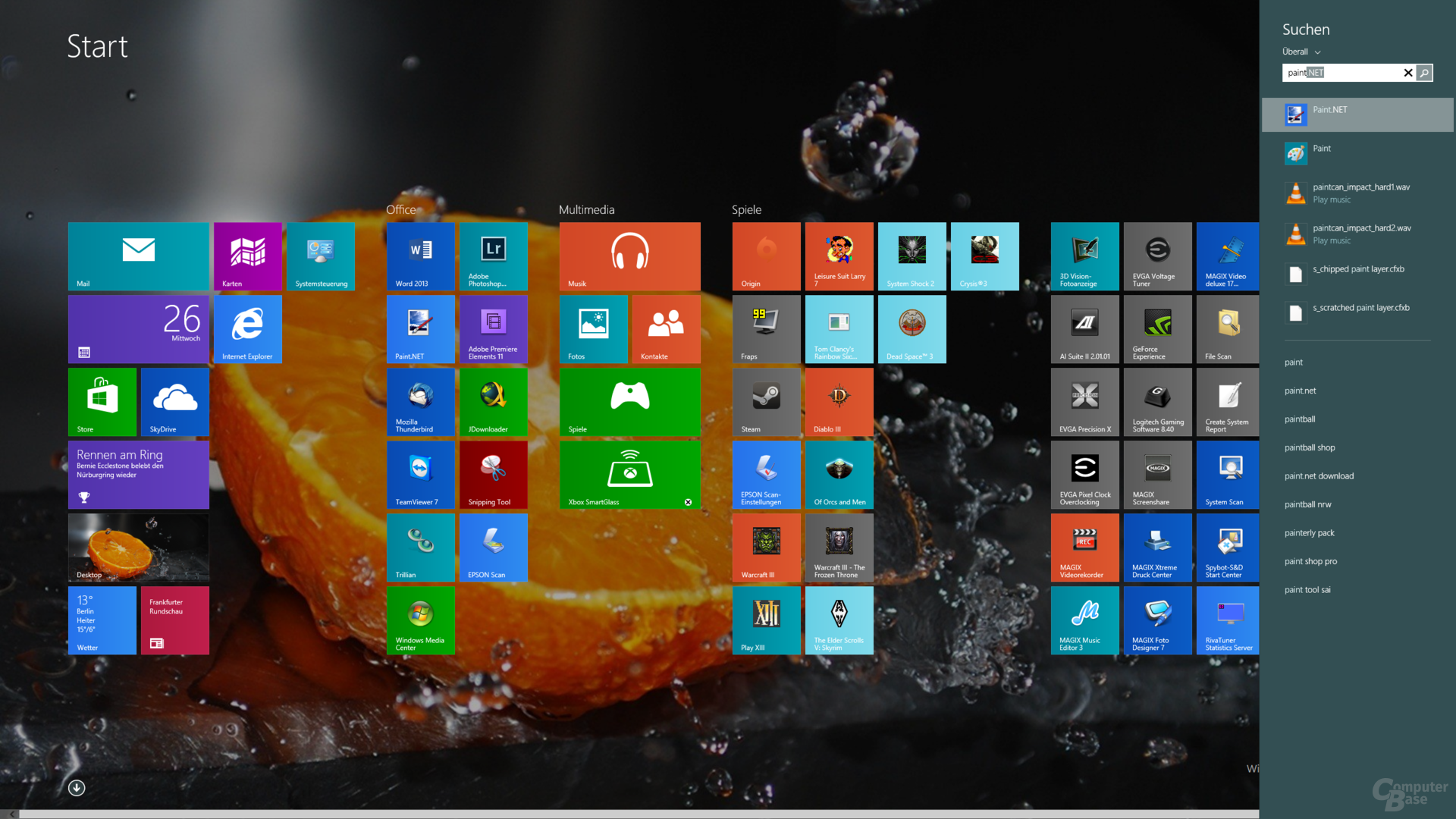Windows 8.1 im Test: Erste Schritte mit dem Update für Windows 8
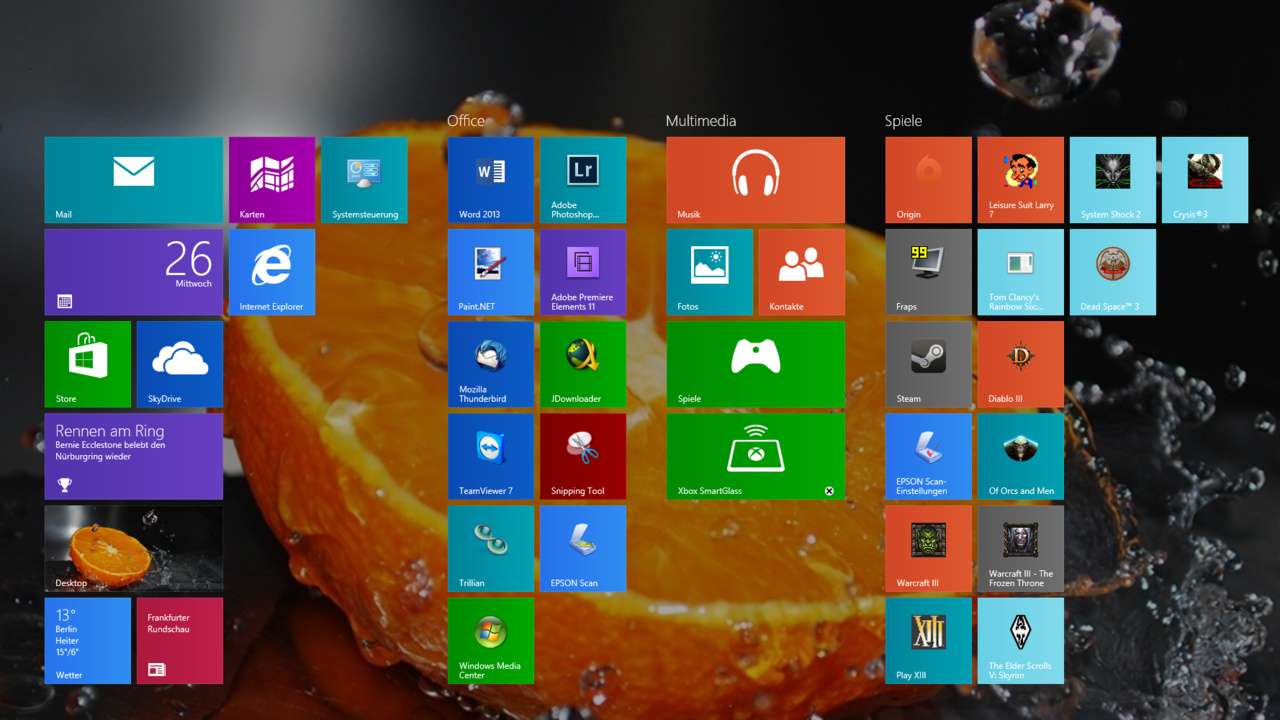
Einleitung
Windows 8.1 soll es richten: Die Version gilt nach schleppenden Verkäufen von Windows-8-Computern als Hoffnungsträger. Mit dem für den Herbst angekündigten Update will Microsoft Windows 8 deshalb kräftig aufpolieren, die neue Versionsnummer wird „ein neuer Mix aus der klassischen Desktop- und der modernen Kacheloberfläche“. Zu diesem Zweck kehrt auch der Startknopf auf den Desktop zurück.
Das Update aber nur auf diese Änderung zu reduzieren, greift deutlich zu kurz: Beide Betriebsebenen, Modern UI und der klassische Desktop, sollen künftig weniger nebeneinander sondern mehr miteinander genutzt werden. Viele Aspekte des umgangssprachlich noch immer „Metro“ genannten Konzeptes werden zudem überarbeitet.
Am 26. Juni 2013 hat Microsoft die Windows 8.1 Preview zum Download freigegeben – das Update lässt sich wie eine App kinderleicht installieren.
Wir sehen uns auf dieser Grundlage die Änderungen, die die Gruppe der größten Kritiker erwartet, auf den folgenden Seiten genauer an: Klassische Desktop-PC- und Notebook-Nutzer.
Modern UI und Startmenü
Den Schwerpunkt des Updates hat Microsoft klar auf die „Modern UI“ gelegt, die sich nun in vielerlei Hinsicht ergänzt und optimiert präsentiert. Dieses Vorhaben beginnt bei der Startmenü-Funktion der Modern UI, der „Kachelübersicht“.
Künftig ist es auf Wunsch der Nutzer möglich, das Hintergrundbild auf dem klassischen Desktop auch in der Kachelansicht zu sehen, eigene Hintergründe separat für die Modern UI können nach wie vor aber nicht gewählt werden. Damit wird der optische Bruch zwischen Desktop-Ansicht und Startmenü unter Metro UI elegant verkleinert. Kleine Änderung mit großem Effekt.
Zur Optimierung von wahlweise Informationsfläche oder Platzangebot stehen nun zudem zwei weitere Kachelgrößen im Format „4 × 4“ oder „0,5 × 0,5“ zur Verfügung, die über das nun hinsichtlich des Funktionsumfangs deutlich stärker dem Desktop-Gegenstück gleichenden Kontextmenü eingestellt werden können. Die Wahl der Kachelgröße wird durch die Art der Anwendung vorgegeben, denn die beiden größten Formate sind den „Live Tiles“ mit Vorschaufunktionen vorbehalten. Mit Version 8.1 ist es zudem möglich, Kacheln gleich in Gruppen zu verschieben und diese über das Kontextmenü direkt zu benennen. Mit der finalen Auslieferung wird außerdem eine Hilfe-Kachel in der Modern UI platziert, die die neuen Funktionen des Systems erklärt – eine sinnvolle Idee. Die Farben werden vom System festgelegt. Welches Schema hier zugrunde liegt, wird nicht kommuniziert. Wahrscheinlich ist, dass sich die Farbe der Kachel an der Primärfarbe des Programmsymbols ausrichtet.
Abkürzungen gibt es auch für die Programmübersicht, die sich nun auch über eine Verknüpfung aus dem Startmenü und nicht mehr nur über die rechte untere Ecke des Bildschirms aufrufen lässt. Um die Übersicht zu vergrößern, bietet Microsoft hier erstmals Sortieroptionen (Name, Kategorie, Verwendungs- und Installationsdatum) an. Dabei muss die Modern UI nicht mehr zwingend bei jedem Start des Rechners als zweiter Willkommensbildschirm fungieren, denn die Option, direkt zum Desktop zu starten, ist nun über das Menü „Taskleisten- und Navigationseigenschaften“, das über einen Rechtsklick auf die Taskleiste aufgerufen wird, anwählbar. Hier erlaubt Microsoft zudem, Startmenü und Programmübersicht weiter den eigenen Wünschen anzupassen, etwa indem Apps bei der Sortierung nicht bevorzugt angezeigt werden. Das steigert den Komfort für Desktop-Nutzer.
Dies gilt ebenso für den neuen Startknopf, der allerdings vor allem eine psychologische Brücke zum neu gestalteten Startmenü der Modern UI herstellt und sich praktisch nicht von der bisherigen Belegung der Bildschirmecke unterscheidet, aber per Rechtsklick nun das einfachere Aufrufen von Systemverknüpfungen erlaubt. Auf diese Weise bleibt die Klickzahl für diesen Vorgang gegenüber der Vorgängerversion 7 konstant.
Weitere Optimierungen betreffen Kleinigkeiten wie die Charms-Bar am rechten Bildschirmrand, deren Menüpunkte nun dichter an diejenige Ecke gerückt werden, von der aus sie aufgerufen wurden – das verkürzt die Mauswege und beschleunigt die Bedienung der neuen Oberfläche auch mit Maus und Tastatur. Der Arbeitsplatz heißt nun „Dieser PC“ und wartet mit neuen Verknüpfungen zu eigenen Dokumenten und Download-Ordner auf. Wie auch sonst wird die Desktop-Oberfläche hautpsächlich Nutzeroptimiert.
Suchfunktion
Neue Funktionen erhält auch die Suchfunktion durch die Verknüpfung mit der Microsoft-Suchmaschine Bing. Statt wie bisher optional in bestimmten Apps suchen zu können, liefert der integrierte Spürhund nun direkt eine Auswahl der besten Treffer aus den verschiedenen Suchkategorien Apps, Einstellungen und Dateien, während darunter Suchbegriffe aus der Internet-Suche ähnlich der Funktion bei Google angezeigt werden.
Die eigentlichen Suchergebnisse beinhalten damit sowohl lokale Ergebnisse, die in einer Vorschau nach Relevanz sortiert ausgegeben werden, als auch Treffer aus dem Internet sortiert nach verschiedenen Kategorien wie Apps, Musik, Video, Bilder oder, je nach Art der Anfrage, schlicht Internetseiten. In diesem Fall wird nach einer noch einstelligen Anzahl Treffern nach kurzem Scrollweg die Option geboten, nach ähnlichen Begriffen oder dediziert anderem Material der bisher nicht angebotenen Kategorien zu suchen.
Manche Suchbegriffe werden zudem speziell aufbereitet und mit deutlich spezifischeren Informationen und einem passenden Hintergrundbild präsentiert, worunter derzeit vor allem Städte und Personen fallen sollen. In diesem Falle werden anschließend weitere Informationen nach „Interessenfeldern“, beispielhaft Sehenswürdigkeiten, offeriert. Dabei weist die Suche, beispielsweise auf vorhandene Apps für bestimmte Treffer etwa Wikipedia hin. Ergebnisse werden dabei stets mit der gewählten Standard-Anwendung geöffnet und sind nicht auf Microsoft-Modern-Programme beschränkt.
Zu guter Letzt lassen sich auch mit dem Account verknüpfte SkyDrive-Konten in die Suche integrieren.
An und für sich hat die dahinter stehende Idee Vorteile und bringt ohne Frage durch die Generalisierung der Suche einen Komfortgewinn: Windows-Taste – tippen – gegebenenfalls dank Live-Suche bereits ein lokales Ergebnis wählen – Enter. Das ist eine schnelle Abkürzung zum gewünschten Zielpunkt, solange der Suchbegriff nicht vollständig bekannt ist. Alternativ kann die Kategorie auch vorab über ein Dropdown-Menü auf „Webbilder“ und „Webvideos“ eingegrenzt werden. Also alles, wie noch zu Zeiten von Windows 7?
Sauer stößt auf, dass Nutzer auf Bing beschränkt werden. Andere Anbieter können für die Websuche nicht ausgewählt werden, die Suche lässt sich, ebenso wie die Nutzung personalisierter oder standortbezogener Daten, lediglich komplett deaktivieren. Die entsprechenden Einstellungen finden sich, ein Pluspunkt, bereits transparent auf der ersten Ebene der „PC-Einstellungen“ der Charms-Bar. Das gilt auch für andere datenschutzrelevante Einstellungen.
Wird die Internetsuche deaktiviert, stehen die bisherigen Suchkategorien nach wie vor zur Verfügung, allerdings in der neuen Strukturierung – durch die Vorschau einer Auswahl aus allen Kategorien sinkt die Notwendigkeit, hier mit weiteren Eingaben manuell zu filtern. Das steigert durch die zunächst kleinere Anzahl der Ergebnisse, die nun tatsächlich bereits nach Kategorien vorsortiert werden, ebenfalls den Komfort. Wird nach einer System-Option gesucht, muss nach dem ersten Filtern künftig nicht mehr zwingend die Kategorie „Einstellungen“ mit einem zusätzlichen Klick aufgerufen werden.